如何查找在Excel中值的多个实例
如果您在此处,则意味着您正在尝试使用VLOOKUP从数据集中检索多个值。但是,简单点说,VLOOKUP无法返回多个值。但这并不意味着我们无法做到。我们可以进行查找以检索多个值,而不是仅第一个。
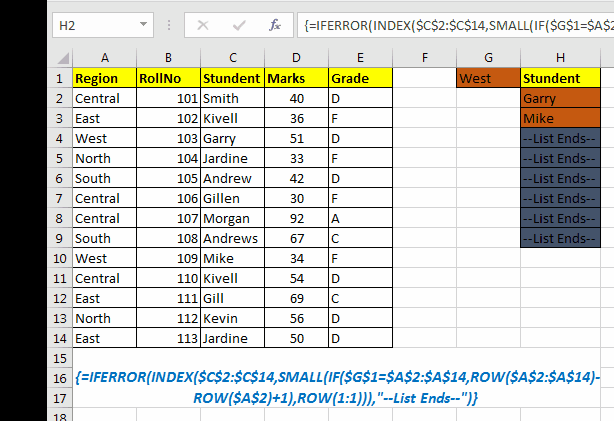
通用公式
{=INDEX(array,SMALL(IF(lookup_value=lookup_value_range,ROW(lookup_value_range)-ROW(first cell of lookup_value_range)+1),ROW(1:1)))}
数组:您要从中获取数据的范围。
lookup_value:您要过滤的lookup_value。
lookup_value_range:您要过滤lookup_value的范围。
lookup_value范围中的第一个单元格:如果lookup_value范围为$ A $ 5:$ A $ 100,则其值为$ A $ 5。
重要提示:所有内容均应为“ link:/ excel-range-name-absolute-reference-in-excel [absolute referenced]”。 lookup_value可以根据需要是相对的。
输入它作为数组公式。编写公式后,按CTRL + SHIFT + ENTER键使其成为数组公式。
查找多个结果的示例我有此学生数据在范围A2:E14中。在单元格G1中,我有一个区域值的下拉列表,例如中部,东部,北部,南部和西部。
现在,无论我在G1中的哪个区域,我都希望在H列中显示该区域所有学生的列表。
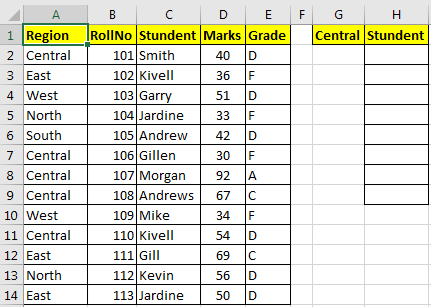
要在excel中查找多个值,请确定我们的变量。
数组:$ C $ 2:$ C $ 14 lookup_value:$ G $ 1 lookup_value_range:$ A $ 2:$ A $ 14 lookup_value范围的第一个单元格:$ A $ 2根据上述数据,我们在excel中检索多个值的公式将是:
{=INDEX($C$2:$C$14,SMALL(IF($G$1=$A$2:$A$14,ROW($A$2:$A$14)-ROW($A$2)+1),ROW(1:1)))}
在H2中复制此公式,然后按CTRL + SHIFT + ENTER。现在,向下拖动此公式,直到出现#NUM错误。 #NUM表示没有其他与该lookup_value匹配的剩余值,它是列表的末尾。
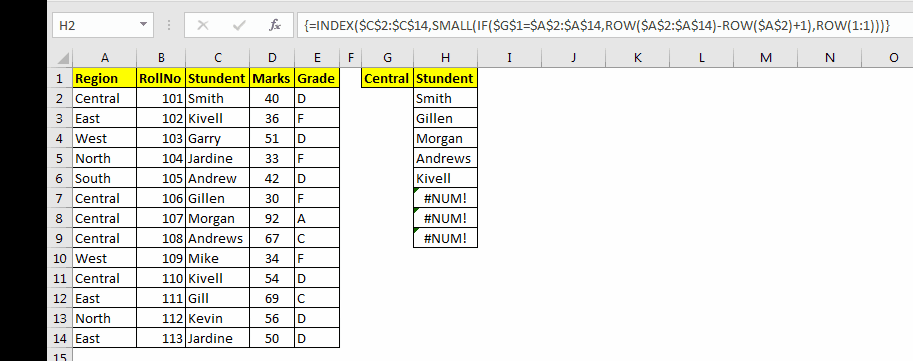
如果#NUM惹恼了您,则可以在公式前面使用“ link:/ logical-formulas-excel-iferror-function [IFERROR function]”,并显示一些有意义的信息而不是错误。
{=IFERROR(INDEX($C$2:$C$14,SMALL(IF($G$1=$A$2:$A$14,ROW($A$2:$A$14)-ROW($A$2)+1),ROW(1:1))),"--List Ends--")}
当显示所有项目时,将显示—List Ends。
现在让我们了解它的工作原理。
INDEX function”来检索值。
因此,主要的挑战是获取lookup_value的索引号数组。要获取索引号,我们使用了“ link:/ tips-if-excel-excel [IF]”和“ link:/ lookup-and-reference-excel-row-function [ROW]”
功能。这个公式的确确实很复杂,让我们分解一下。
我们想从学生列中获取值,因此我们的`link:/ lookup-formulas-excel-index-function [INDEX function]`数组为$ C $ 2:$ C $ 14。现在,我们需要从$ A $ 2:$ A $ 14(查找值)中给出G1的值所在的行号(现在,假设G1在其中居中)。
IF($ G $ 1 = $ A $ 2:$ A $ 14,ROW($ A $ 2:$ A $ 14):现在,如果单元格的G1值(中心)在$ A $ 2:$ A范围内,则此部分返回行号$ 14 else返回FALSE。在此示例中,它将返回
\ {2; FALSE; FALSE; FALSE; FALSE; 7; 8; FALSE; FALSE; 11; FALSE; FALSE; FALSE}。
-
*现在,由于上面的数组包含第一行(1:1)的行号,因此我们需要从数组(A2:A14)开始的行,为此,我们使用-ROW($ A $ 2) IF公式中的+1,这将返回数组开始之前的行数
在此示例中为-1;如果从A3开始,则将返回-2,依此类推。将从IF返回的数组中的每个数字中减去数字,因此最终得到IF($ G $ 1 = $ A $ 2:$ A $ 14,ROW($ A $ 2:$ A $ 14)-ROW($ A $ 2)+1)这将转换为\ {1; FALSE; FALSE; FALSE; FALSE; 6; 7; FALSE; FALSE; 10; FALSE; FALSE; FALSE}。
-
接下来,此数组由`link://包围statistics-formulas-excel-small-function [SMALL]`
函数,此函数返回第N个小给定数组中的est值。现在,我们有了`link:/ statistical-formulas-excel-small-function [SMALL]`(\ {2; FALSE; FALSE; FALSE; FALSE; 7; 8; FALSE; FALSE; 11; FALSE; FALSE; FALSE} ,ROW(1:1))。
ROW(1:1)将返回1。因此,上述函数将返回数组中的第1个最小值,即2。
当您在下面的单元格中复制此公式时,ROW(1:1)将变为ROW(2:2),它将返回数组中的第二个最小值,即7,依此类推。这允许函数首先返回第一个发现的值。但是,如果要首先获取最后找到的值,请使用LARGE函数而不是SMALL函数。
现在使用上面函数返回的值,INDEX函数可以轻松地返回范围中的每个匹配值。
因此,是的,您可以通过一个查找值来查找多个对应的值。在上面的gif文件中,我使用了IFERROR函数来捕获错误和条件格式,以使其看起来有点可视。在上面的示例中,我使用了其他文章中介绍的许多其他功能和技术。